Узнайте, как восстанавливать удалённые документы, быстро находить важные папки и загружать сканы напрямую в облако.

Dropbox уже давно перестал быть простым облачным сервисом и превратился в настоящую экосистему для совместной работы над проектами. Но в его основе по-прежнему лежит хранилище файлов, возможности которого постоянно расширяются. Используйте их по полной.
1. Мгновенно делитесь файлами
Раньше в Dropbox была отдельная система для отправки файлов: приходилось использовать специальную публичную папку. Теперь всё гораздо проще.
Наведите курсор мыши на файл и нажмите «Поделиться» — так вы получите возможность создать ссылку. Любой, у кого есть ссылка, сможет просмотреть этот файл. А если собираетесь работать над документом или папкой вместе с другими людьми, то добавьте их через то же окно, используя имена или электронные адреса.
2. Восстанавливайте удалённые файлы
Если вы случайно удалите файл из Dropbox, то в течение 30 дней без проблем сможете его восстановить. А с подпиской Dropbox Professional этот срок увеличится до 120 дней.
Как пользоваться dropbox?
Откройте раздел «Файлы» и слева нажмите «Удалённые файлы». Отметьте нужные элементы и щёлкните по синей кнопке «Восстановить», расположенной справа.
3. Возвращайтесь к предыдущим версиям файлов
Эту функцию оценят писатели и редакторы. Она позволяет восстанавливать более старые варианты документов.
Нажмите на три точки справа от файла и выберите «Журнал версий». Вы увидите список всех вариантов и сможете узнать, когда и кем были внесены изменения. Наведите на нужную версию и справа нажмите «Восстановить».
4. Запрашивайте файлы
Вы можете попросить добавить файлы в ваше хранилище любого пользователя — даже того, у кого нет аккаунта Dropbox. На панели слева откройте «Запросы файлов» и нажмите «Создать запрос файла».
В первой строке напишите, что конкретно вам необходимо, а во второй выберите папку. После этого останется только отправить ссылку нужному пользователю.
5. Отмечайте важные файлы и папки для быстрого доступа
Если вы храните в Dropbox много файлов, то они наверняка нуждаются в организации. Отметьте самые нужные элементы и справа нажмите «Пометить звёздочкой». Теперь на домашней странице они будут отображаться вверху экрана.
6. Сохраняйте файлы для офлайн-доступа
В мобильных приложениях Dropbox даже с базовым аккаунтом можно сохранять файлы для офлайн-использования. Чтобы получить возможность сохранять папки, понадобится подписка Dropbox Professional.
Нажмите на три точки рядом с файлом и выберите «Доступ в авт. режиме». Теперь его можно будет использовать через приложение даже без доступа к Сети.
7. Экономьте место на компьютере с помощью выборочной синхронизации
Чтобы крупные файлы из облака не занимали на компьютере место, включите выборочную синхронизацию в ПК-клиенте Dropbox. Это позволит сохранять на жёстком диске лишь определённые папки, а не всё содержимое аккаунта.
Как выгрузить файл на Dropbox и сделать доступным по ссылке для скачивания
Чтобы включить функцию, откройте параметры программы и на вкладке «Синхронизация» нажмите соответствующую кнопку. Затем отметьте галочками папки, которые должны синхронизироваться с компьютером, и нажмите «Обновить».
8. Создавайте прямые ссылки на загрузку файлов
Когда вы чем-то делитесь, то по ссылке сначала открывается сайт Dropbox, и лишь после этого вы можете скачать файл. Это ограничение можно обойти: достаточно заменить в ссылке dl=0 на dl=1. Теперь после перехода по ней сразу начнётся загрузка файла.
9. Защищайте файлы с помощью двухэтапной проверки и кода доступа
Если в облаке хранится что-то секретное, то аккаунт следует защитить. Включите двухэтапную проверку, чтобы помимо пароля сервис требовал ещё и ключ безопасности. Для этого перейдите в настройки и откройте вкладку «Безопасность».
На телефоне можно активировать четырёхзначный код доступа, который нужно будет вводить каждый раз при входе в приложение. Опция находится в настройках, в категории «Расширенные функции».
10. Загружайте сканы документов прямо в Dropbox
Сканировать документы можно прямо через мобильное приложение Dropbox. Просто нажмите на плюс внизу экрана и выберите соответствующий пункт. Вы сможете скомпоновать изображение, выбрать формат, а также папку, в которую попадёт файл.
Источник: lifehacker.ru
Как скачать и установить Dropbox на компьютер
Итак переходим на официальный сайт программы по этой ссылке: https://www.dropbox.com Теперь жмем кнопку «Скачать».
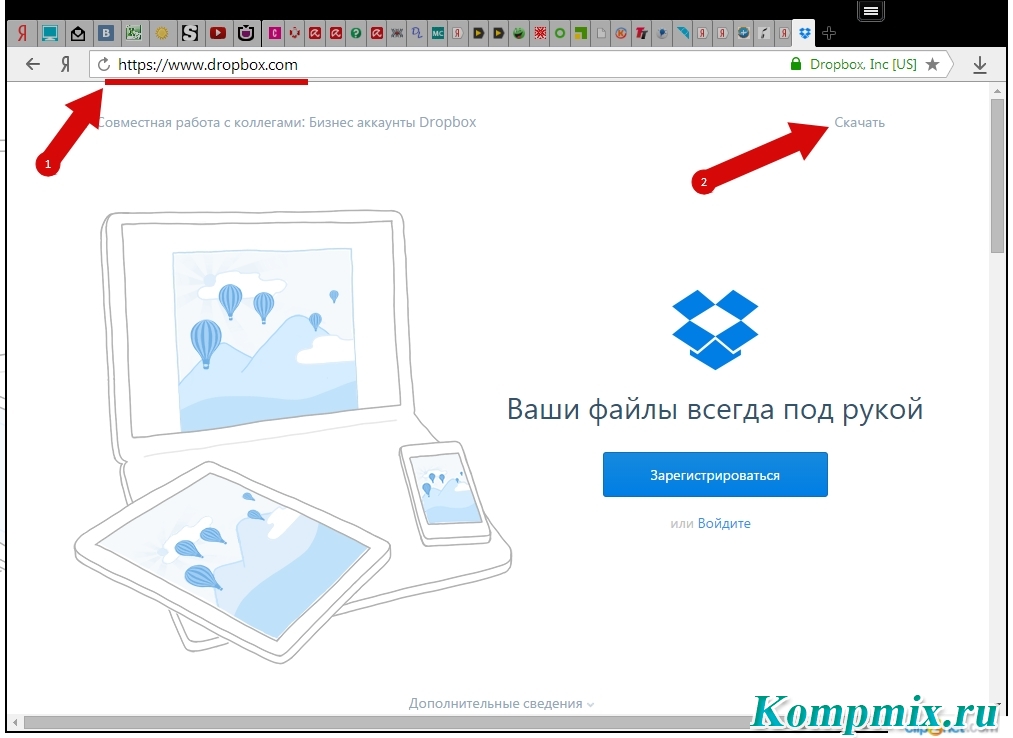
На примере Яндекс браузера я покажу Вам, как перейти в папку с установочными данными, если загрузка началась автоматически.
Щелкните кнопку «Загрузка».
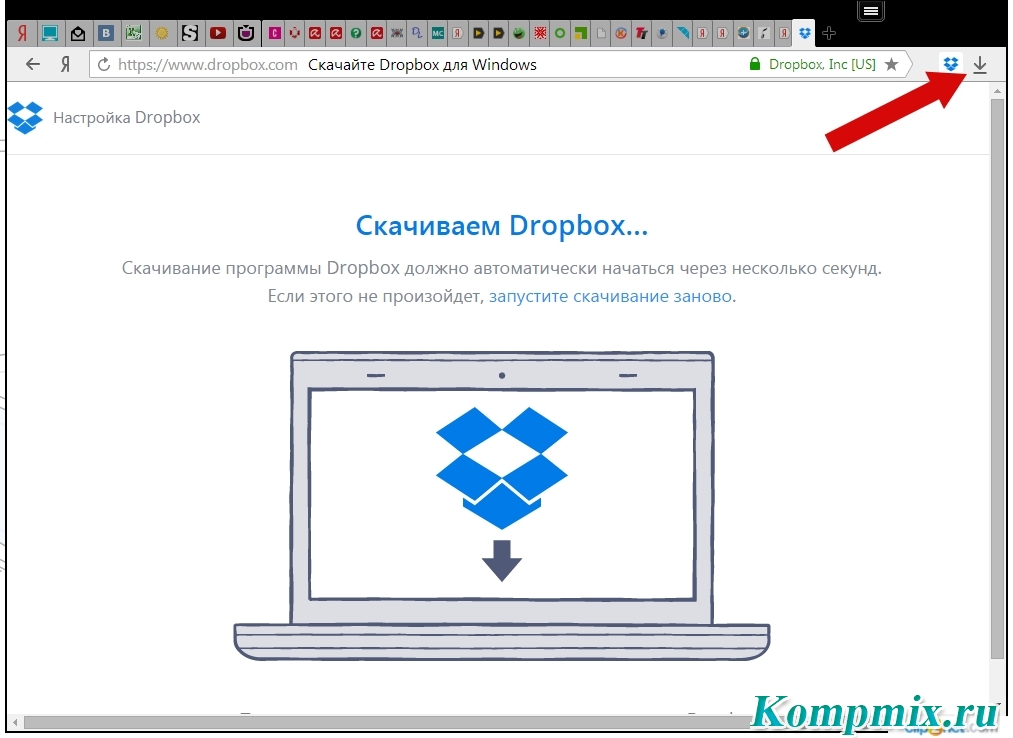
Далее нажмите «Все загрузки».
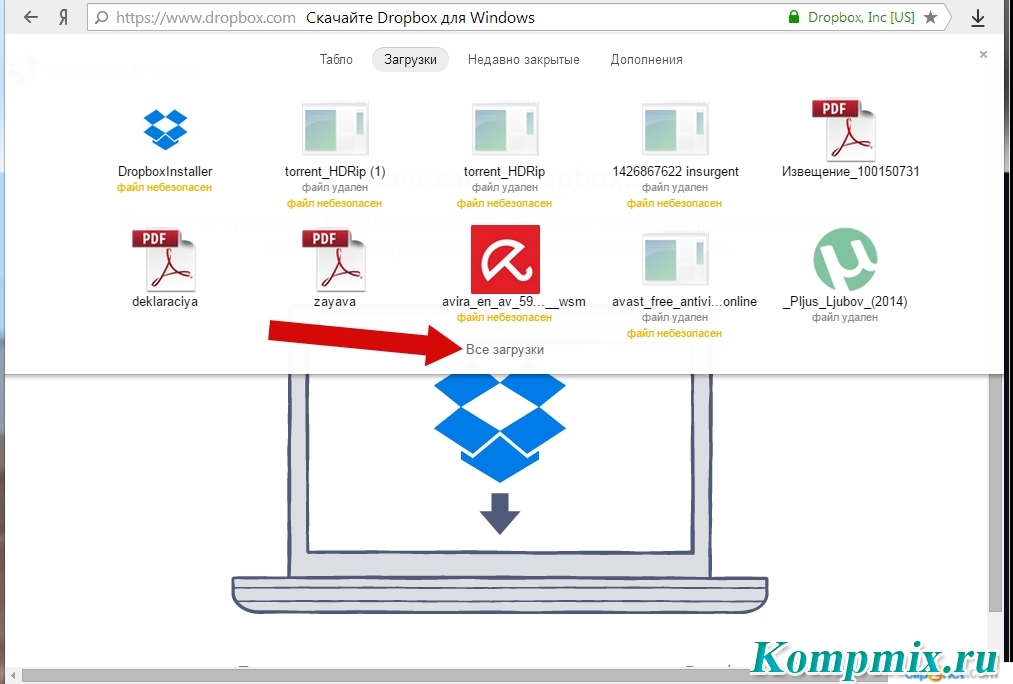
Теперь кликните «Открыть папку».
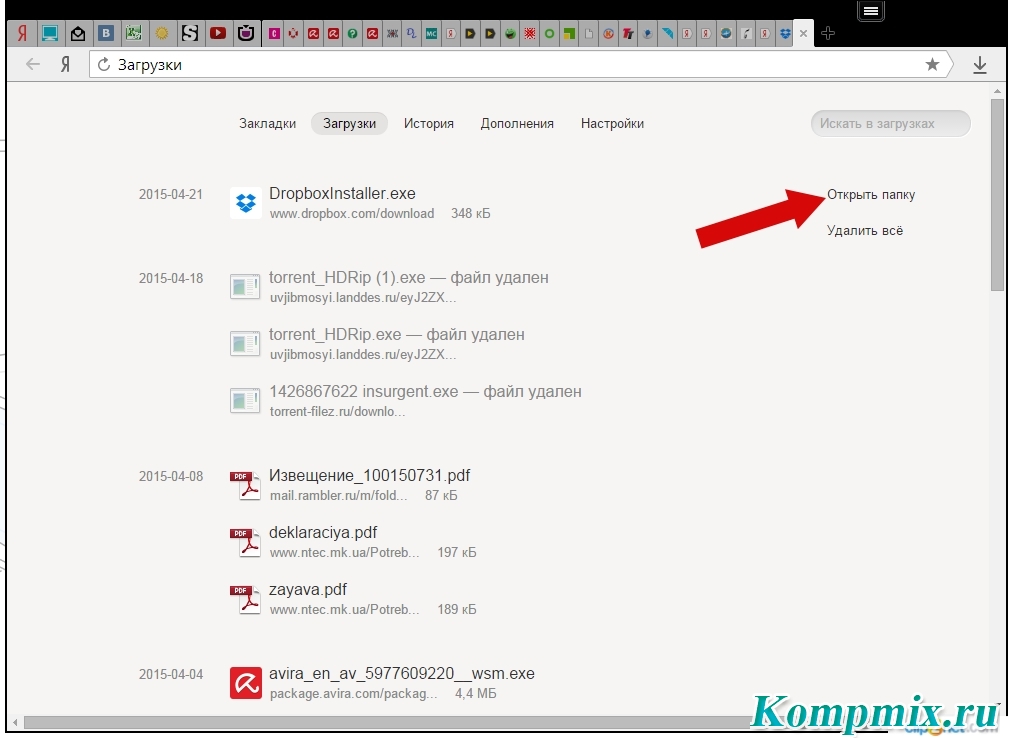
Перед вами открылась папка с установочным пакетом программы Dropbox.
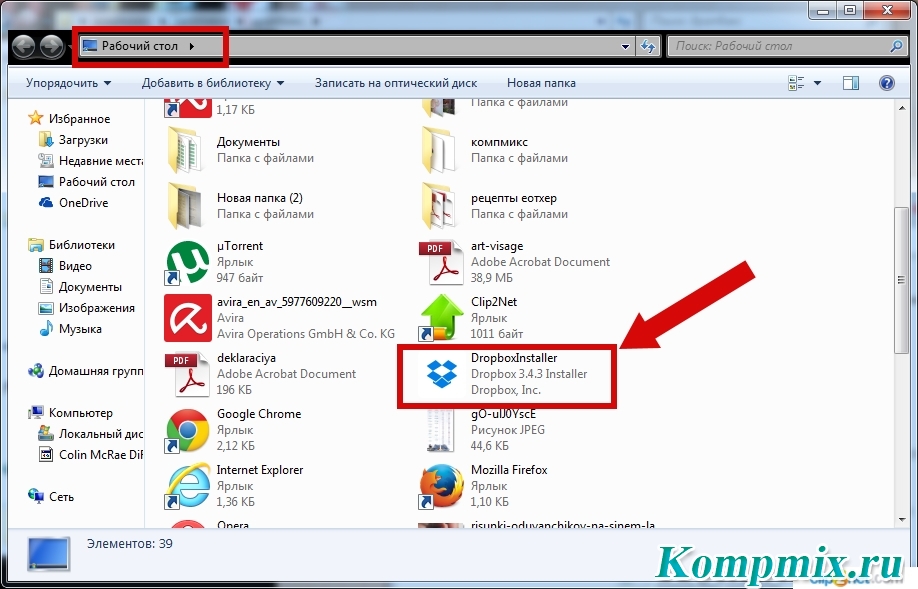
Как установить Dropbox
Приступим к установке программы. Начните с двойного клика по иконке с установочными файлами программы.
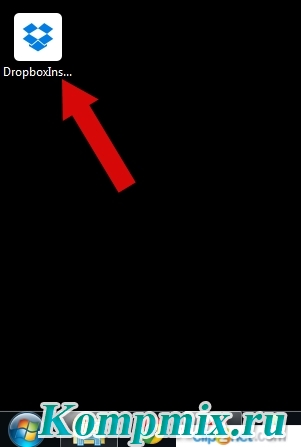
В следующем окне Вы можете наблюдать процесс установки программы на компьютер.

Если Вы уже создали аккаунт в хранилище необходимо ввести адрес электронной почты и пароль, которые были использованы при регистрации. Затем нажать кнопку «Вход».
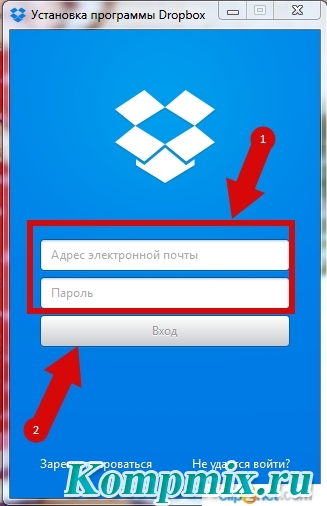
Если Вы еще не зарегистрированы в облачном хранилище Dropbox нажмите строку «Зарегистрироваться».
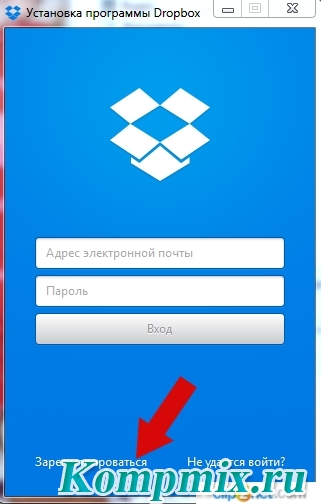
Заполните регистрационную форму. Для этого введите имя, фамилию, электронный адрес и пароль, которые в дальнейшем будут использоваться для входа в хранилище. Затем поставьте отметку возле пункта о принятии условий и кликните кнопку «Зарегистрироваться».
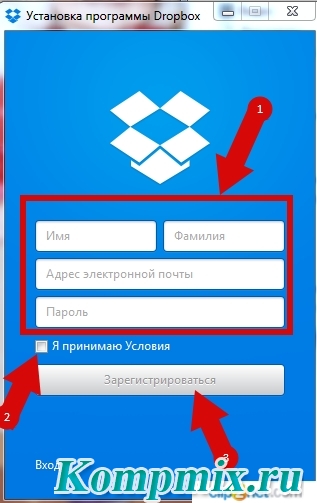
Программа установлена. Для начала работы с ней нажмите кнопку «Открыть мою папку Dropbox».
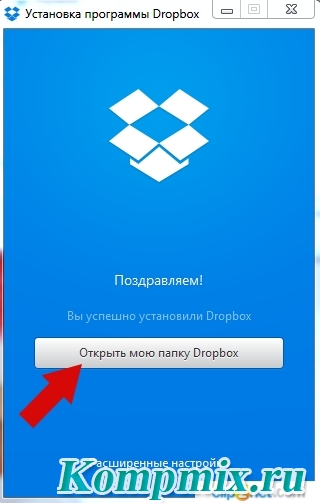
В открывшемся окне Вы можете видеть все файлы, которые сохранены в облачном хранилище Dropbox. Если информация помогла Вам – жмите Спасибо!
Источник: kompmix.ru
Dropbox 141.4.3299
![]()
Dropbox – популярный хостинг для хранения файлов. В структуру включены облачное хранилище, программа-клиент и синхронизация файлов. Распространяется по лицензии Freemium: базовый набор функций расширяется за дополнительную плату.
Особенности Dropbox
Пользователь создает на своих ПК отдельную папку для хранения файлов, содержимое которой синхронизируется. Независимо от того, какое устройство используется, это содержимое будет одинаковым. Ссылкой на папку можно поделиться с другими пользователями, что делает возможным ее совместное использование. Это удобно во время командной работы над одним проектом: каждый может внести свои коррективы и поделиться необходимыми данными.
Возможности
- Восстановление файлов после их случайного или умышленного удаления, для чего используется сервер программы;
- История изменения файлов хранится в течение 30 дней;
- Для экономии занимаемого места применяется diff-кодирование;
- Отсутствие ограничений на размер загружаемых файлов;
- Разработчик предоставляет 2 Гб свободного места на сервере в случае бесплатного использования.
Характеристики
Сервис получил множество похвал от авторитетных изданий – например, таких, как The New York Times или PC Magazine. Стоит отметить, что его можно использовать даже без установки официального клиента: достаточно одной регистрации на сайте. Однако, веб-интерфейс уступает инсталлированной версии по ряду параметров и не столь удобен в использовании. Dropbox работает на Windows 7 и более поздних версиях ОС. К сожалению, любимая многими XP больше не поддерживается разработчиком.
Источник: biblsoft.com